
YouTube公式アーティストチャンネルの作り方
CD Baby、TuneCore、DistroKid といったディストリビューター(配信仲介業者)を利用して自作曲を配信すると、YouTube でも配信されるようになる。
そうすると「YouTube 公式アーティストチャンネル」(YouTube Official Artist Channel)が作れるようにもなる。
自分のYouTube チャンネルの名前の横に音符マーク ♪ の認証バッジがついて、公式認定されるのだ。
著名人だと、はじめしゃちょーさんのようなYouTuber は、名前の横に公式認証のチェックマークがつくが、米津玄師さんのようなアーティストの場合、音符マークがつく。そんな違いがある。
認定されるには、配信仲介業者に申請し、業者とYouTube に承認される必要がある。
僕はCD Baby を使ったのだけれど、去年(2020年12月)申請したら、あっさり認定された。
CD Baby の場合は条件の中に、チャンネルの登録者数や追加料金はなく、承認のハードルは低い。
誰かの参考になるかもしれないと思ってTwitter に手順を載せたが、言葉足らずの部分があったり、ありがたいことにご質問をいただいたりもしたので、加筆したものをこちらのnote にまとめてみた。
他の仲介業者を使った人にも参考になるかもしれない。
※注意点は、2021年4月の情報ということ。
仲介業者やYouTube の設定や手順はよく変わる。
予告も説明もなく変わることもあるし、公式の説明が古い情報のままだったりもする。
申請前1 申請できる条件
公式チャンネルを申請できる条件についての、YouTube といくつかの仲介業者の各リンクを載せた。
条件についてそれぞれの説明が違うので注意してほしい。
・YouTube
https://support.google.com/youtube/answer/7336634?hl=ja
・CD Baby(英語)
https://support.cdbaby.com/hc/articles/360026725111
・TuneCore Japan
https://support.tunecore.co.jp/hc/ja/articles/360059183331
・DistroKid(英語)
https://distrokid.zendesk.com/hc/articles/360036924633
申請できる条件のひとつとして、YouTube の説明にはこう書いてある。
「音楽配信会社やレーベルを通じて提供、配信されている公式リリースが YouTube 上に3作品以上ある」
だがCD Baby の説明は少し違う。
「YouTube Music に少なくとも1つのアクティブなリリース(アルバムまたはシングル)を配信」
「あなたのYouTube Music チャンネルに少なくとも1つのミュージックビデオを配信」
TuneCore も少し違う。
「YouTubeチャンネルに申請するアーティストのミュージックビデオが3本以上アップロードされている」
「TuneCore Japan の音楽配信サービスで1リリース以上、YouTube Music へ配信をしている」
DistroKid も違う。
「自分のチャンネルに、アーティストコンテンツがある」
「ストリーミング先として「GooglePlay / YouTube」を選択したリリースが少なくとも1つある」
YouTube? YouTube Music? ミュージックビデオ?
仲介業者によって条件が違うのかもしれないが、使われている言葉と必要なリリース数が違うので、混乱してしまうかもしれない。
配信しているのが「シングル1つだけ」だとダメなようにも読める。
最低でも「シングル1つと、自分のチャンネルに自分でアップした動画が3つ以上」ないとダメなようにも読める。
僕の場合は、5曲入りの「アルバム」1つと「シングル」1つ、自分でアップした動画は0だったが問題なかった。
けれど、そんなにまじめに考えなくてもいいと思う。
そもそも仲介業者のサイトで何か設定したり申請するとき、公式の説明とは違うことや、食い違う説明がいくつもあるのは、よくあること。
事前の説明にある条件がそろわないうちに設定を進めても、案外あっさり通ることも結構ある。
問い合わせても、サポートページをご覧になったうえであなたの状況をご確認ください、という風な返事が来ることが多いので判断は難しいかもしれない。
だから、利用している仲介業者の、書かれている通りの条件を満たすまで、新たに曲を配信したり、YouTubeにアップしてもいいし、そうでなければ、とりあえず申請手続きを始めてみるのもひとつの手かもしれない。
ダメなら、できませんでした、とか、あなたは条件を満たしていません、などと言ってくるだけだと思う。
申請前2 「トピック」チャンネルはできているか
CD Baby から作品をリリースしてしばらくするとYouTube 上に、アーティスト名の後ろに「トピック」と書かれたチャンネルが自動生成される。
アプリやブラウザの言語設定次第では「Topic」と表示されることもある。
音楽の場合、リリースが他の仲介業者からでも大手レーベルからでも、同じように「トピック」はできる。
基本的に、自分の「トピック」ができていないと公式アーティストチャンネルは作れない。
なくても申請できる場合もあるみたいだが、時間がかかることが多いようだ。
「トピック」があるかどうかは、YouTube の検索で「フィルタ」を「チャンネル」に設定して、アーティスト名を検索すれば確認できる。
例えば、米津玄師さんを検索しても「トピック」は出てくる。


申請前3 自分のYouTube チャンネルを持っているか
さらに、この自動生成された「トピック」とは別に、自分で作ったYouTube チャンネルを持っていないとダメなので、無ければ作る。
自分で作ったチャンネルに、「トピック」の中の曲や再生リストなどが組み込まれ、公式アーティストチャンネルに生まれ変わるのだ。
後述するが、2つのチャンネルが統合されて1つになるわけではない。
公式チャンネルと「トピック」はバラバラのままで、「トピック」の方の再生リストなどは自分で編集できない。
また、YouTube はGoogle 傘下のサービスなので、YouTube チャンネルを作るには、Google アカウントを持っている必要がある。
Google アカウントを持っていなければ、これも作らなければならない。
Google アカウントの作り方は、紹介しているサイトがたくさんあるのでそちらを見てほしい。
ただ、個人情報についての設定をおろそかにしたままGoogle にログインしていると、検索履歴やYouTube の閲覧履歴がGoogle に収集され続ける。
また、IPアドレスや接続する端末機器の情報は、収集を止める設定が無い。
Google のような巨大IT企業に個人情報を収集されることに抵抗がある人は、「YouTube 公式アーティストチャンネル」の申請は見送ってもいいと思う。
申請前4 YouTube チャンネル(ブランドアカウント)の作り方
僕はYouTube チャンネルを持っていなかったので作った。
まずは、
https://www.youtube.com/account
で「チャンネルを作成する」。
途中で「ビジネス名などの名前を使用」という表示がすみっこに小さく出てくるので、これをクリックして「ブランドアカウント」を作る。
推測でしかないけれど、最初に表示される「個人アカウント」のままだと後々面倒な気がする。
後からでもブランドアカウントは作れる。
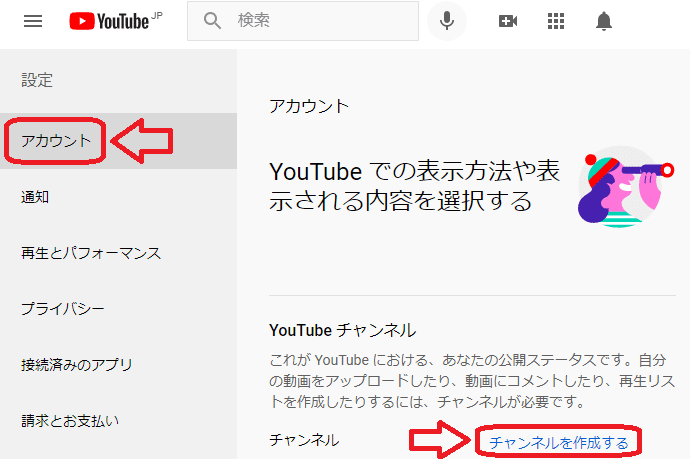


CD Baby での申請手順
CD Baby による説明動画(英語)。0:45~1:20が手順の説明。
動画の始めは、公式チャンネルで何ができるかについて、後半は、申請してから4週間以上経ってもYouTube から何も連絡が来ないときの対処法なので、見なくても大丈夫。
まずは、CD Baby アカウントの「DASHBOARD」ページの「Claim an Official Artist Channel with YouTube」をクリック。
あるいは、
「TOOLS & PROMOTION」ページの中にある「PROMOTE YOUR MUSIC」の「YouTube:Get an Official Artist Channel」をクリック。
どちらでも同じページに進む。


(ここからしばらくスクショがないです。すみません。)
「YouTube Official Artist Channels」ページが表示されるので、自分のアーティスト名の横にある「GET ACCESS」をクリック。
まだ申請資格が得られていないと、アーティスト名やボタンが表示されないようだ。
自動的にGoogle 側のログインページに飛ぶ。
YouTube チャンネルを管理するGoogle アカウントのIDとパスワードを入れてログイン。
「お使いのアカウントまたはブランド アカウントを選択してください」
「CD Baby が Google アカウントへのアクセスをリクエストしています」
「CD Baby への権限の付与」
と色々出てくるので「許可」を押した。
「拒否」もあるが、それを押すとどうなるかは知らない。
自動的にCD Baby サイトに戻り、
「You are requesting to link "アーティスト名" to the following YouTube channel:」と出てくる。
この時、CD Baby のアーティスト名と申請したYouTube チャンネルの名前が1文字でも違うと、名前違うけど大丈夫?と確認される。
推測だけど、アーティスト名とチャンネル名が一致している方が、公式チャンネルができるのが速い気がする。
ここで「Confirm」をクリックすると、
「Success!
You have successfully linked your YouTube channel.
You will receive an email directly from YouTube regarding the status of your YouTube Official Artist Channel.
It can take 2-4 weeks for an Official Artist Channel to be activated.
Please do not delete your YouTube channel or make significant changes to your channel name while you wait.」と表示される。
YouTube から進捗状況をメールで送ってくるから待ってて、みたいな内容。
2~4週間で公式チャンネルができるけど、それまでに申請したYouTube チャンネルの名前を大幅に変えたり、削除したりするなよ、と。
大幅に名前を変えるな、と書いてあるのだけれど、公式チャンネル化が完了するまでは1文字も変えないほうが無難だと思う。
これで申請手続きは完了。あとは待つだけ。
申請後の変化 「公式チャンネル化」は少しずつ進む
僕の場合は申請から24時間以内に、作ったYouTubeチャンネルが公式アーティストチャンネルになり、音符マーク ♪ の認証バッジがついた。
同日「YouTube Music Team」から「公式アーティスト チャンネル アップグレードのお知らせ: アーティストの音楽もファンも 1 つのチャンネルで」という件名のメールも届いた。

けれど、チャンネルの「アップグレード」はこれで終わりではなかった。
この後、チャンネル内の表示が日々ちょっとずつ変化して、使える機能が増えていく。
CD Baby からリリースした曲やアルバムが「ホーム」に追加される、全体の再生回数が「トピック」から加算される、など。
そしてちょうど一週間後に、「YouTube Music Team」から「関連するすべてのチャンネル登録者は公式アーティスト チャンネルに統合されました」という件名のメールが来た。

これが「アップグレード」完了の合図のようなもので、チャンネルの表示も変化しなくなった。
これで公式チャンネル作成は完了。
この間、僕は特に何もせず、ただ待っているだけだった。
メールの文面には「近日中に」「数日前に」と書いてあるけれど、開始から完了まで1週間だった。
仲介業者や時期によって異なるが、申請から完了まで約1~4週間かかる。
1ヶ月以上かかったという経験談も見たことがある。
公式チャンネルと「トピック」はバラバラのまま
公式チャンネルとして認められても、公式チャンネルと「トピック」が統合されてひとつのチャンネルになるわけではない。
説明には「統合」「結合」「merge」「unify」といった単語が使われているので誤解しやすいが、公式チャンネルと「トピック」は別々のままだ。
これは著名なアーティストも同じで、例えばYouTube の検索で「フィルタ」を「チャンネル」に設定して、米津玄師さんのチャンネルを探しても、公式チャンネルと「トピック」は分かれている。

流れとしては、自分が作ったチャンネルが公式アーティストチャンネルとして認められ、そこに「トピック」の中の再生リスト、曲、チャンネル登録者数、再生回数などが加わる、といった感じだ。
また、「トピック」の方の再生リストなどは自分で編集できない。
いずれは公式チャンネルと「トピック」がひとつになったり、「トピック」を自分で編集できるようになったりするのかもしれないが、今はできない。
チェック方法
公式チャンネル化がうまくいったか、自己流の簡易チェック法。
自分のチャンネルの「ホーム」や「再生リスト」タブに「アルバムとシングル」という項目と再生リストが表示されていれば問題ない。
これが「トピック」から加わった曲だ。
「Albums & Singles」という表示になっている場合もある。
また、「トピック」の方から進み、何か曲を選択し再生した時、その再生ページで、動画の投稿者の欄に公式チャンネルやチャンネル登録ボタンが表示されていれば問題ない。
公式化がすんでいないと、投稿者は「トピック」のままになっている。
この記事が気に入ったらサポートをしてみませんか?
